来源:小编 更新:2025-06-27 02:42:11
用手机看
你有没有想过,在电脑上也能运行安卓系统呢?没错,这就是今天我要跟你分享的神奇技巧——创建虚拟机运行安卓系统。想象你可以在电脑上随时随地使用安卓手机上的应用,是不是很酷?下面,就让我带你一步步走进这个奇妙的世界吧!
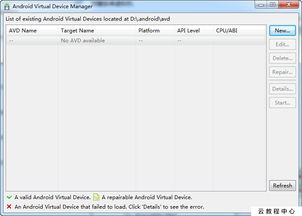
首先,你得有一个虚拟机软件。市面上有很多免费的虚拟机软件,比如VirtualBox、VMware Workstation等。这里我推荐使用VirtualBox,因为它操作简单,而且免费。

接下来,你需要下载一个安卓系统的镜像文件。这里我推荐使用Android-x86项目提供的安卓系统镜像。这个项目是一个开源项目,旨在将安卓系统移植到PC上。你可以从他们的官网下载最新的镜像文件。
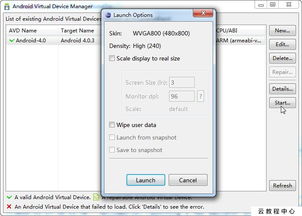
1. 打开VirtualBox,点击“新建”按钮。
2. 在弹出的窗口中,输入虚拟机的名称,比如“安卓系统”。
3. 设置虚拟机的内存大小。一般来说,2GB内存就足够了。
4. 选择虚拟硬盘的类型,这里选择“固定大小”。
5. 设置虚拟硬盘的大小。根据你的需求来设置,至少要给安卓系统留出10GB的空间。
6. 点击“创建”按钮,虚拟机创建完成。
1. 在虚拟机中,选择刚才创建的安卓系统虚拟机。
2. 点击“启动”按钮,虚拟机会启动并加载安卓系统镜像。
3. 在启动过程中,可能会出现一些提示,按照提示操作即可。
4. 安装完成后,你就可以在虚拟机中看到安卓系统的桌面了。
1. 首先要设置网络。在虚拟机中,点击“设置”按钮,然后选择“网络”选项卡。
2. 在“适配器”选项中,选择“桥接”模式,这样虚拟机就可以访问互联网了。
3. 接下来,设置虚拟机的分辨率。在虚拟机中,点击“设置”按钮,然后选择“显示”选项卡。
4. 在“屏幕”选项中,选择合适的分辨率。
现在,你已经成功地在电脑上创建了安卓系统虚拟机。接下来,你可以像使用手机一样使用安卓系统了。你可以下载各种应用,玩游戏,看电影,甚至还可以使用安卓手机上的应用。
1. 虚拟机运行安卓系统时,可能会占用一定的系统资源,导致电脑运行速度变慢。
2. 安卓系统镜像文件较大,下载时请耐心等待。
3. 安卓系统与电脑操作系统可能存在兼容性问题,请提前做好备份。
创建虚拟机运行安卓系统是一个既实用又有趣的技巧。通过这个技巧,你可以在电脑上享受到安卓系统的便捷和乐趣。快来试试吧!